ai如何让图形自由扭曲
1、矩形工具画出长方形
我们用【矩形工具】画出一个长方形,把填充颜色设置为青色。
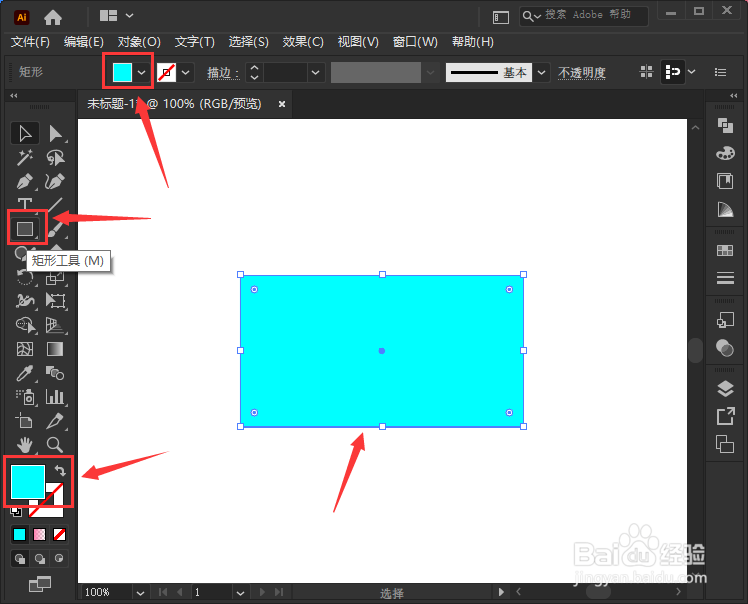
2、效果-扭曲和变换-自由扭曲
我们选中长方形,在【效果】-【扭曲和变换】中选择【自由扭曲】。

3、调整形状自由扭曲
我们可根据自己的需要进行自由扭曲,比如:左下角的点,向右边移动。右上角的点,向左边移动,然后点击【确定】。

4、扭曲成平行四边形效果
我们现在看到形状已经自由扭曲成平行四边形的效果了。

5、调整圆角参数
我们可根据自己的需要,把平行四边形调整为圆角效果。

6、图形自由扭曲效果
最后,我们来看一下长方形的形状自由扭曲后得到的图形效果。

声明:本网站引用、摘录或转载内容仅供网站访问者交流或参考,不代表本站立场,如存在版权或非法内容,请联系站长删除,联系邮箱:site.kefu@qq.com。